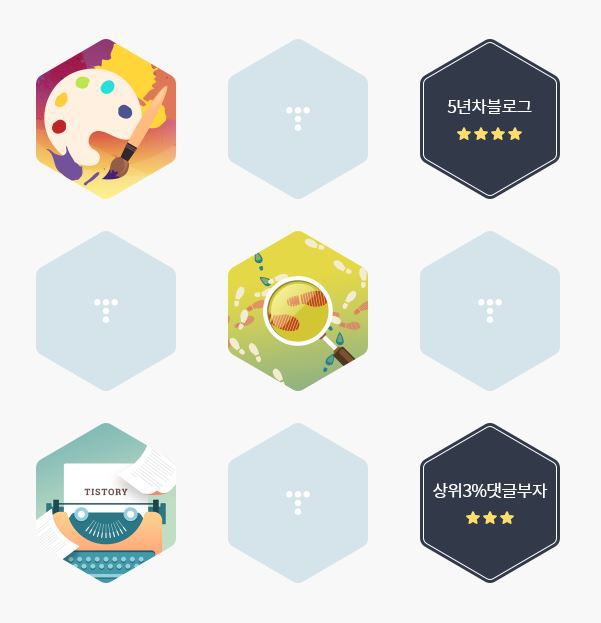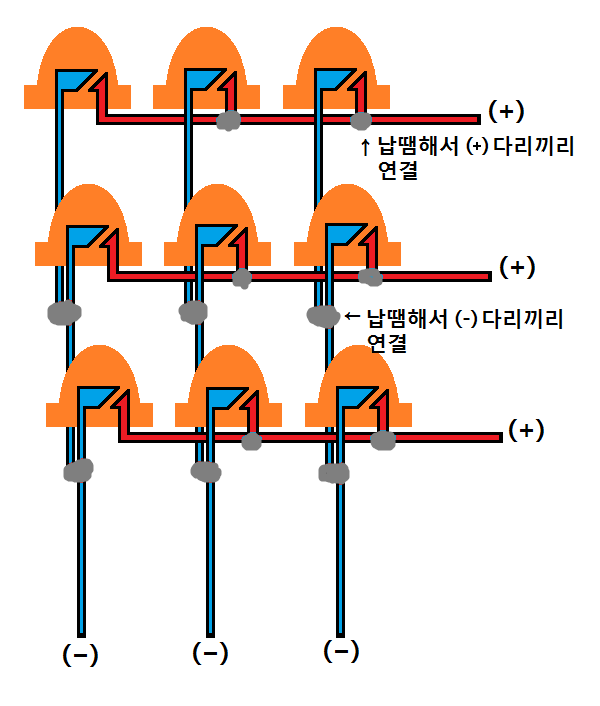목차 1. [MSP430] 튜토리얼 1 - Code Composer Studio(CCS) 설치 2. [MSP430] 튜토리얼 2 - 프로젝트 생성 3. [MSP430] 튜토리얼 3 - GPIO 제어(1) (현재글) GPIO란 General Purpose Input Output의 약자로 MCU의 가장 흔한...? 기본이 되는 기능이다. MSP430에서는 어떻게 I/O를 제어하는지 알아보자. 먼저 MSP430FR5969 런치패드에 연결되어 있는 LED부터 살펴보자. 회로도를 보면 초록색 LED는 P1.0에 연결되어 있고, 빨간색 LED는 P4.6에 연결되어 있음을 알 수 있다. I/O 기능과 관련된 레지스터는 여러가지가 있는데 일단 LED를 켜고 끄는데 필요한 레지스터 먼저 살펴보자. 참고로 FRAM으로 만..
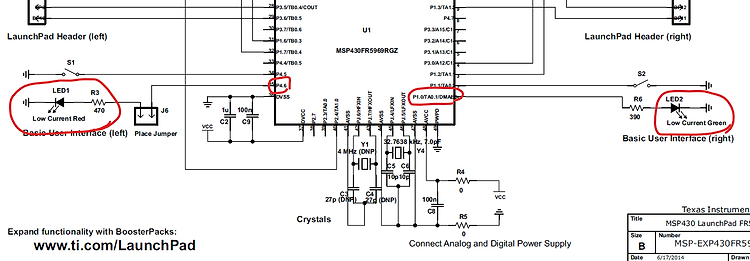
 EMBEJIED::Embedded+Jisu
EMBEJIED::Embedded+Jisu